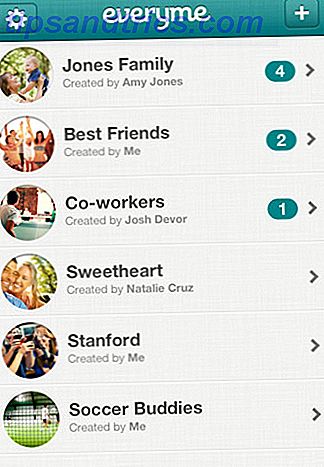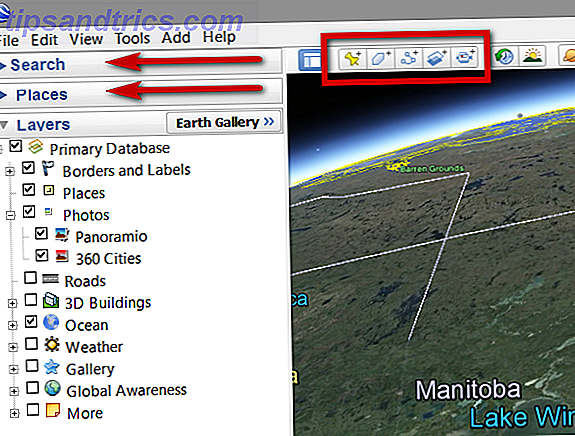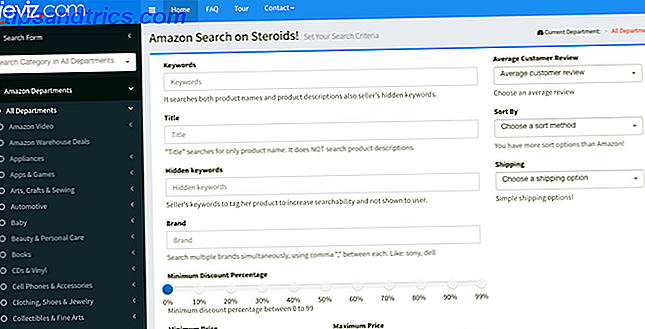Hvis du er interesseret i at installere Linux på harddisken, men du er lidt bekymret over muligheden for at partitionere dit drev, er der en måde for Windows-brugere at undgå at lære kurven. Wubi, som står for Windows Ubuntu Installer, blev designet til at gøre dual-boot lige så let som pi pie. Projektet har ikke eksisteret meget længe, men det er allerede kommet til det punkt, at det vil blive inkluderet på Live CD'en ("desktop cd") til Ubuntu 8.04 LTS, Hardy Heron, der udkommer næste torsdag. Jeg beta-tester udgivelsen, og det ser meget godt ud.
Hvis du er interesseret i at installere Linux på harddisken, men du er lidt bekymret over muligheden for at partitionere dit drev, er der en måde for Windows-brugere at undgå at lære kurven. Wubi, som står for Windows Ubuntu Installer, blev designet til at gøre dual-boot lige så let som pi pie. Projektet har ikke eksisteret meget længe, men det er allerede kommet til det punkt, at det vil blive inkluderet på Live CD'en ("desktop cd") til Ubuntu 8.04 LTS, Hardy Heron, der udkommer næste torsdag. Jeg beta-tester udgivelsen, og det ser meget godt ud.
Hvis du er tech-savvy, gør udsagnet om, at det ikke kræver opdeling af harddisken, dig nok til at tænke, at jeg taler om en virtuel maskine eller noget, fordi dual-boot kræver partitionering ... normalt. Dette er en speciel og forvirrende sag. Jeg tror, at de fleste af os er fortrolige med begrebet en .iso-fil. Du kan måske vide, at det er et diskbillede, der ligner bare en stor fil, uanset hvilket filsystem der holder det, og hvad som helst OS kører på den computer. Du kan også vide, at der er et andet, forskelligt filsystem (ISO9660), der er indlejret i den store blob af en fil, som hovedfilsystemet ser.
Du kan montere .iso på dit drev for at få OS'et til at se det som om det var en rigtig, fysisk CD. Det er den samme idé. Wubi installerer Ubuntu på et ext3-formateret drev, der er indlejret i et diskbillede, der sidder lige på din Windows NTFS-partition, og overbeviser derefter Windows 'bootloader for at starte Linux på din anmodning. OK, det er næsten den samme idé. Du ser, der er ikke et andet OS, der monterer dette diskbillede. Er dit sind boggling min måde gjorde, da jeg hørte om denne installation af Linux inde i Windows på NTFS magi? Det er helt normalt. Hvis det ikke gav mening, skal du ikke bekymre dig om det. Du kan bruge det uden at forstå det. Antag det er magisk, hvis du kan lide det. Jeg troede bare, at geeksne kunne finde forklaringen cool.
Så nu hvor du måske forstår, hvordan Wubi fungerer, kan vi flytte ind på, hvor nemt det er at installere. Når du indsætter Ubuntu-cd'en i din Windows-maskine i næste uge, vil du blive mødt med menuen, som du kan se, har en mulighed for Wubi.

Den første mulighed er der også en interessant. Det er for at gøre en normal installation, men det lader dig undgå at finde ud af, hvordan du starter fra cd. Det manipulerer ting, så din computer er sat til at starte fra cd på den næste boot, hvilket er ret cool. Derefter vil du blive mødt af Wubi installatøren, der har taget et stort spring i brugervenlighed i det sidste år. Hvis du ser på følgende skærmbillede, er alt ret ret grundlæggende.

Uanset hvad det kan trække fra din Windows-installation, som tidszonen, gør det det. Hvad angår installationsstørrelsen, vil jeg ikke anbefale at gå til mindre end 5 GB, medmindre du er ondt i rummet. Det kan installeres mindre, selvfølgelig, men som du finder og installerer programmer, du kan lide, skal det være større. 10GB er virkelig det, jeg foretrækker. Bare giv det dit foretrukne brugernavn og adgangskode, og Wubi vil begynde installationen. Når det er færdigt, vil det bede dig om at genstarte. Det første du bør bemærke er, at din computer nu spørger, om du vil køre Windows eller Ubuntu. Gå videre og vælg Ubuntu, så du kan tage dit nye OS til et spin!
Som med enhver teknologi er der dog en ulempe. Det er umuligt at suspendere og dvale, mens det er noget vanskelig på nogle hardware på Linux generelt, hvis du bruger denne metode til at installere et operativsystem, så det kan være den slags ting, du begrænser til desktopbrug. Hvis du aldrig husker dvale er der, ligesom mig, vil du ikke bekymre dig om det.
Mackenzie er en universitetsstuderende, der kan lide at promovere Linux og Free / Libre Software. Det meste af hendes fritid bruges på computeren, hjælper nye brugere eller hænger sammen med nogle af de venner, hun har lavet i Linux-fællesskabet. Tjek hendes blog, Ubuntu Linux Tips & Tricks.
Billeder fra Ubuntu.com